Как настроить vintera tv
- SMART TV
- МОБИЛЬНЫЕ ПРИЛОЖЕНИЯ
- PC
- ИНТЕРНЕТ ТВ ПРИСТАВКИ
- ТЕЛЕПРОГРАММА
- ДОБАВИТЬ ПЛЕЙЛИСТ ПРОВАЙДЕРА
- SMART TV
1) Вопрос: Как смотреть IPTV на Smart TV? Что для этого нужно?
Ответ: Если Ваш провайдер транслирует ТВ-каналы в своей сети, то Вы можете подключить его список в раздел "ТВ Провайдера". Пришлите нам: 1. Ваш IP-адрес (нам необходим ваш внешний IP адрес. Узнать его можно здесь, через наш сайт при отправке формы, или с помощью приложения ViNTERA.TV для Вашего Smart телевизора); 2. Плейлист провайдера (файл формата .m3u) можно скачать с официального сайта вашего провайдера); 3. Марку и модель Вашего устройства просмотра.
2) Вопрос: Подскажите, где мне взять список каналов моего провайдера, чтобы вам отправить?
Ответ: Обычно плейлист (файл формата .m3u) можно скачать с официального сайта Вашего провайдера.
3) Вопрос: Отправил плейлист через форму на сайте, когда произойдет подключение каналов моего провайдера?
Ответ: Как правило, после получения плейлиста Вашего провайдера и Вашего IP-адреса, подключение плейлиста происходит в течение недели. Для надежности рекомендуем в комментарии продублировать адрес электронной почты.
4) Вопрос: Какой IP-адрес мне присылать?
Ответ: Нам необходим Ваш внешний IP-адрес. Узнать его можно через наш сайт при отправке формы, или с помощью приложения ViNTERA.TV для Вашего SmartTV телевизора.
5) Вопрос: У моего провайдера есть только платные, закрытые каналы. Как мне быть?
Ответ: Ищите в своем регионе провайдера с открытыми, бесплатными ТВ-каналами.
6) Вопрос: Почему на моем телевизоре не воспроизводятся телеканалы провайдера?
Ответ: Если ваш провайдера вещает в мультикасте, то возможно Ваш роутер не пропускает его.
Попробуйте подключить телевизор напрямую по проводу.
Для включения функции multicast на вашем роутере вам необходимо в его настройках найти и включить функцию «IGMP..», «Multicast…», «IPTV…», «Wi-Fi Multimedia» или похожую. Старые роутеры могут не поддерживать multicast. Подробности ищите на сайте производителя вашего роутера или здесь.
7) Вопрос: Почему «тормозят» некоторые каналы?
Ответ: Попробуйте подключить устройство к Интернету напрямую по проводу (без роутера).
Для диагностики проблемы просим сообщить нам на почту [email protected] следующую информацию: 1) Названия каналов и название раздела («Интернет ТВ»/«ТВ Провайдера») 2) Устройство просмотра (Smart TV/Android/Интернет-ТВ приставка). 3) Город Вашего местонахождения 4) Время просмотра.
8) Вопрос: Перестало загружаться Ваше приложение. Пишет "Loading".
Ответ: Если у вас перестало работать приложение ViNTREA.TV на SmartTV, то в настройках вашего телевизора или роутера нужно изменить ip адрес DNS сервера на 8.8.8.8, после этого перезапустить приложение.
9) Вопрос: Почему у меня на SmartTV не работают ТВ-каналы в разделе «ТВ провайдера»?
Ответ: Если в разделе "ТВ Провайдера" ТВ-каналы отображаются, но не воспроизводятся, то Вам нужно:
- выяснить, вещает ли Ваш провайдер ТВ-каналы в открытом режиме (например, установив бесплатное приложение ViNTERA.TV на Ваше мобильное устройство на базе Android/iOS и проверив работоспособность каналов в разделе «ТВ провайдера»)
- если вещает, то Вам необходимо в настройках роутера включить UDPProxy (поставить галочку) - посмотреть в настройках роутера IP-адрес роутера и номер порта в настройках UDPProxy роутера (или внести значение номера порта самим, если там указано значение 0, например, 31768) - в приложении на телевизоре в настройках UDPProxy ввести эти данные (IP-адрес роутера и номер порта UDPProxy роутера).
После этих действий открытые ТВ-каналы Вашего провайдера должны воспроизводиться.
10) Вопрос: Почему не грузится приложение или не работают каналы (черный экран)?
Ответ: В настройках Вашего устройства измените ip адрес DNS сервера на 8.8.8.8, после этого перезапустите приложение.
11) Вопрос: Почему не запускается приложение?
Ответ: Обновите ПО устройства до актуальной версии. После этого переустановите приложение (удалите и установите вновь).
12) Вопрос: Как обновить приложение ViNTERA.TV.
Ответ: Проще всего обновить ПО устройства до актуальной версии. После этого удалить приложение и установить вновь из магазина приложений.
13) Вопрос: Что делать, если не загружается приложение ViNTERA.TV на ОС Andriod?
Ответ: Просьба очистить кэш, проверить память, затем переустановить приложение в соответствии с правилами официального магазина Google Play. Имеет смысл проверить и через другую сеть.
14) Вопрос: Почему не работают ТВ-каналы ТВ Провайдера на Sony Smart TV ?
Ответ: SmartTV телевизоры Sony не поддерживают multicast, а именно таким образом происходит вещание большинства локальных IPTV провайдеров.
Обращаем Ваше внимание, что если Ваш локальный IPTV провайдер вещает в unicast, то Вам должны быть доступны каналы в разделе ТВ Провайдера на данных устройствах. В настоящее время наши технические специалисты разрабатывают решение для SmartTVSony (OperaTV) для плейлистов ТВ-каналов провайдеров вещающих в multicast.
15) Вопрос: Как в приложении ViNTERA.TVна телевизорах LG на базе ОС WebOS (2014, 2015, 2016) регулировать соотношение сторон экрана?
Ответ: Регулировать соотношение сторон экрана в приложении Вы можете через настройки соотношения сторон экрана самого телевизора.
В приложении данная функция отсутствует в соответствии с требованиями LG.
Vintera tv – современное приложение для высококлассных умных телевизоров, позволяющее полностью раскрыть их возможности.
Современному телевизору необходим аналогичный источник сигнала
Цифровое телевидение прочно вошло в нашу жизнь. Аналоговый сигнал неспособен передать достаточно качественное изображение в силу конструктивных особенностей транслирующих аппаратов и декодирующих устройств. Поэтому раньше наблюдалось засилье медиаплееров самых разнообразных форматов. И посмотреть на телевизоре качественный фильм – было возможно только с их помощью.
Но, с развитием smart технологий и появления умных телевизоров голландской компании philips или южнокорейских samsung и lg – качественная картинка на экране телевизора стала реальностью. Вот, только тв-приемники указанных фирм при использовании их в общей ретрансляционной сети – работают процентов на 20 от своих реальных возможностей. Поэтому, чтобы использовать все возможности, скрытые в современном умном телевизоре от samsung и других известных фирм, в них заложена возможность просмотра тв-передач и фильмов прямо из интернета. Создано немало вариантов пакетов каналов, объединённых в одно бесплатное приложение. Одним из лучших среди них является vintera tv.
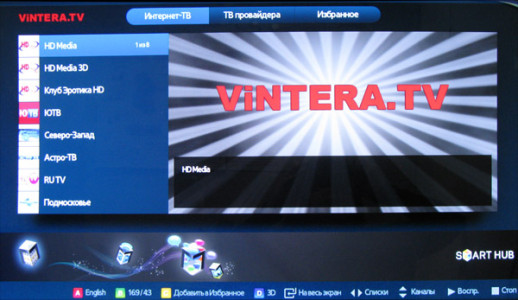
Плейлист из любимых телеканалов всегда под рукой – реальность
Давайте рассмотрим, почему интернет-вещание vintera tv является выбором номер один среди доступных на рынке вариантов.
- В список доступных пользователю каналов входят более сотни разнообразных тематических вариантов из интернета или локальной сети.
- Формат предлагаемых в онлайн-режиме каналов – очень широк: SD, HD и 3D.
- Пользовательское приложение для просмотра интернет-вещания vintera tv благодаря поддержке UDProxy для планшетов и смартфонов позволяет использовать аппараты, не имеющие функции мультикаст вещания.
- Имеется возможность установить блок внешней рекламы, позволяя комфортно вести просмотр на телевизоре производства samsung или lg не отвлекаясь на надоедливые “супер предложения”.
Vintera tv – это замечательное современное приложение, позволяющее самостоятельно составлять плейлист. Кроме этого, установив его на мобильное устройство можно получить карманный тв-приемник, который всегда рядом.
Правильная настройка и выбор качества картинки зависят от провайдера
Современный умный smart тв дисплей марки samsung и других – не единственное что нужно для качественного просмотра интернет-видео. Иногда пользователи задают вопрос, почему качество каналов, отображаемых на экране, нисколько не похоже на заявленное супер smart изображение предлагаемое фирмой lg. Или, почему изображение в современном телевизоре пропадает или тормозит.
Помните, что даже самый современный smart-дисплей любого производителя будь то samsung, сони или lg является лишь приемником. И на качество его работы влияет не только правильная настройка аппарата на прием и верно выбранное приложение, но и качество поступающего сигнала. На то, каким будет качество картинки, напрямую влияет скорость соединения с интернетом. При этом плейлист у нескольких отдельно взятых пользователей может быть совершенно идентичным, но:
- На скорости не ниже 2 Мбит/с пользователь сможет вести просмотр каналов только в SD качестве. Более качественное изображение начнет тормозить.
- Скорость не ниже 3 Мбит/с позволяет составить плейлист в HD-качестве.
- Просмотр каналов в 3D-формате доступен на скорости 4 Мбит/с и более.
При стандартной сегодня скорости для провайдера 100 Мбит/с можно утверждать, что приложение для просмотра потокового видео из интернета vintera tv позволит полностью раскрыть возможности современного smart телевизора производства lg или samsung без затруднений.
Тормозит онлайн-вещание – кто виноват и что делать?
Smart технологии сегодня находятся на стадии активного развития, поэтому неудивительно, что иногда случаются мелкие неполадки вследствие тех или иных недоработок. И в вопросах их устранений служба поддержки vintera tv также опережает многих конкурентов. Когда возникает любая проблема с интернет-вещанием не связанная с поломкой в телевизоре или проблемами провайдера на вопрос, почему не работает плейлист и, когда проблема будет решена, каждый пользователь получит подробный ответ.
Еще служба поддержки ответит на список вопросов о том, как и в каком качестве лучше сформировать плейлист, что в себя включает правильная настройка умного телевизора на интернет-вещание. Сегодня пользователи, купившие умные тв-дисплеи марок lg, уже пользуются широкими возможностями винтера тв. На очереди владельцы аппаратов производства Филипс и Сони, для которых в самое ближайшее время будет создано соответствующее приложение.
IPTV на телевизоре LG, благодаря webOS, доступно при подключенном интернете. При этом за пользо.
IPTV на телевизоре LG, благодаря webOS, доступно при подключенном интернете. При этом за пользователем остается выбор: установить приставку или скачать приложение.

Смарт LG ТВ управляется операционной системой Webos, смотреть каналы можно, если правильно настроить специальные программы. О том, как смотреть IPTV на телевизоре LG Smart TV бесплатно, далее.

Подключение приставки
Первый способ просмотра Айпи ТВ на LG Smart TV – установка приставки. Для этого способа также требуется роутер и подключенный интернет. Алгоритм действий выглядит следующим образом, в примере используется устройство Tiger i250.

- Не включайте блок питания в сеть, пока не завершите дальнейшие действия.
- Подключите приставку к телевизору с помощью кабеля HDMI.
- Возьмите в руки пульт, нажмите кнопку «Input», откроется список доступных разъемов. Выберите HDMI, к которому подключена приставка.
- Подключите Ethernet-кабель от роутера к приставке. Для этого выберите любой свободный LAN-разъем на маршрутизаторе и аналогичный на ресивере.
Больше ничего делать не нужно, LG IPTV остается только настроить.
Настройка IPTV
Настраивать Смарт ТВ на просмотр телеканалов нужно только для того, чтобы указать сталкер-порталы или m3u-плейлисты, которые и будут источниками сигнала.
Чтобы смотреть Smart TV бесплатно, найдите в меню пункт «Приложения», куда записываются порталы и плейлисты. Рассматриваемая приставка позволяет добавить не более 4 списков.

Для дальнейшей настройки Айпи ТВ на телевизоре LG откройте соответствующий раздел. Здесь находятся установленные ранее плейлисты. Разработчиками произведена сортировка по папкам, а текущая сетка телевещания для определенного канала находится слева.
Если нажать кнопку «VOD», то телевизор откроет список с передачами или клипами, а не каналами. Это удобно в тех случаях, когда нет желания листать каналы в поисках интересной программы.

Приставку можно и не покупать, если устанавливать приложения для телевизора. Далее расскажем о том, как на Смарт ТВ LG смотреть IPTV бесплатно.
Подробную инструкцию по настройке вы можете посмотреть на видео:
Установка приложения Vintera TV
Удобен он тем, что содержит список более 100 каналов и воспроизводит видео в формате HD и 3D. Доступна программа и на смартфонах, поэтому вы можете смотреть Смарт ТВ бесплатно на любом устройстве.

Чтобы установить IPTV Player на LG Smart TV бесплатно, достаточно перенести скачанный файл на съемный носитель, подключить его к телевизору и запустить процесс установки.
Каждый канал находится в тематической папке, это позволяет смотреть только интересные телепередачи.
Настройка приложения SS IPTV
Бесплатные каналы Смарт ТВ доступны с помощью программы SS IPTV. Установка аналогична предыдущей, но требуется настройка.

- Чтобы просматривать интерактивное телевидение, зайдите в «Настройки».
- В разделе «Общее» найдите строку «Код подключения», нажмите «Получить код». Запишите число.
- Откройте сайт для соединения LG Smart Айпи ТВ с сервером программы.
- Найдите вкладку «Пользователи», кликните по кнопке «Редактор плейлиста».
- Чтобы подключить LG Smart TV введите в пустую строку записанный код, нажмите соответствующую кнопку.
Теперь можно вернуться к программе и смотреть каналы бесплатно онлайн.

Теперь стало понятно, как подключить IPTV к телевизору LG Smart TV. Для просмотра каналов достаточно использовать интернет.
Сложно представить дом современного человека без телевизора. Для расширения возможностей информационного источника производители вот уже несколько лет используют Smart TV, такие телеприемники называют еще «умные телевизоры». Многих волнует вопрос, что представляет собой Смарт ТВ и какие возможности открывает такая технология перед пользователем телеприемника.
Что такое Смарт ТВ

Что нужно, чтобы включить телевидение онлайн
Несмотря на то, что многие пользуются мобильными устройствами и планшетами, обойтись без телевидения практически невозможно. Настройка телевизора может несколько отличаться друг от друга в зависимости от модели. Современные ТВ обладают большим функционалом. Главный источник информации предлагает не только просмотр эфирных телеканалов, но и множество других интересных функций.

Современные модели могут выступать в качестве медиаплеера, благодаря наличию USB разъема, куда устанавливается флешка, например, с фильмом. Одним из самых интересных дополнений любого современного ТВ может стать получения доступа к сети. Чтобы узнать, как настроить тв каналы на Смарт ТВ через интернет, для начала нужно выбрать язык. Иногда требуется указание часового пояса. Это необходимо делать для того, чтобы телевизор автоматически настраивал время.
Обратите внимание! Для Wi-Fi нужно установить роутер, подключенный к входному кабелю интернета от провайдера при скорости не менее 2 Мбит/сек. Но это минимальный показатель, лучше 10-20 Мбит/сек. Таким образом можно просматривать видео 4К.
Следующий шаг — это подключение телевизора к сети Интернет. Специалисты рекомендуют подключать сразу. Так как если пользователь решит пропустить этот шаг, то все равно к нему необходимо будет возвращаться в дальнейшем через меню настроек. Подключение можно выбрать проводное или беспроводное. При подключении ТВ через сеть вай-фай придется нажать на опцию «беспроводное подключение». Для проведения этой операции нужно найти свою сеть и подключиться к ней, указав пароль.
Выполнив легкую процедуру, надо перейти к поиску каналов. С этой целью необходимо выбрать режим поиска, например, «Эфирное телевидение», «Кабельное» или «Спутник». При выборе необходимого режима нужно запустить режим автоматической настройки доступных телеканалов. Этот процесс может занять от 10 до 20 минут. Когда сканирование завершится до 100% можно спокойно перейти к просмотру телепередач.
Важно! Новые модели предлагают пользователям функцию родительского контроля на некоторые каналы.
Как настроить бесплатные каналы на Smart TV?
Как настроить популярные тв каналы на Смарт ТВ Самсунг через интернет. Обладатели телевизоров со Smart TV могут воспользоваться пакетом у провайдеров кабельного телевидения. Для получения доступа к некоторым телеканалам нужно лишь подключить телевизор к интернету. Выполнить процедуру можно при помощи ноутбука или персонального компьютера. Кроме этого, следует научиться пользоваться магазином приложений, плейлистом со списком каналов. Также помогут базовые знания в использования lg store. Интернет телевидение для Tv Smart является настоящей роскошью. Однако самой большой проблемой является выбор списка каналов. На эту процедуру может уйти огромное количество времени.

Стандартная настройка начинается с создания учетной записи. Все дальнейшие пошаговые действия выполняются через личный кабинет. В телевизионном меню выходят программы, которые доступны для бесплатного просмотра в том или ином регионе. Несмотря на разнообразность моделей телевизоров «Филипс», «Самсунг», LG, Sony, алгоритм установки приложений в целом одинаков и состоит из таких этапов:
Приложения, которые предусмотрены для просмотра телевизионных каналов и фильмов онлайн, позволяют пользователям просматривать видеозаписи в формате 3D. Пакеты телеканалов непосредственно зависят от провайдера.
Обратите внимание! Управление Смарт ТВ осуществляется при помощи специального пульта, оснащённого клавиатурой QWERTY.
Многие пользователи часто задаются вопросом, какой выбрать для себя самый оптимальный вариант. Для этого придется выделить определенное время для небольшого обзора актуальных предложений. Так как некоторые провайдеры периодически предлагают своим клиентам различные акции.
Что нужно, чтобы смотреть бесплатно ТВ со Smart TV
Просмотр телеканалов через интернет на телевизоре Smart TV становится для пользователей приятным увлечением. Они получают доступ к базовым бесплатным национальным передачам, к более широкому списку телевизионных программ. Подключение осуществляется при помощи специального приложения или через IPTV.
Цифровой формат вещания предоставляет возможность бесплатно смотреть базовые 20 каналов. Подключение происходит при помощи кабеля, который подключен к всеобщей антенне. Поэтапная инструкция подключения бесплатной трансляции телевидения:
- Для настройки эфира на первом этапе необходимо вставить кабель в разъём. На пульте дистанционного управления необходимо найти меню и выполнить вход в главную систему настроек.
- Выбрать опцию с автоматическим поиском.
- На экране появится выбор через что будет передаваться сигнал. Надо нажать на опцию «Кабель».
- Далее следует пункт, направленный на выбор типа сигнала. В этом варианте нужно согласиться с опцией «Аналоговое».
- Затем выполняется автоматическая отладка каналов.

Есть эфирные программы с низким качеством. Автоматический поиск игнорирует их.Если требуется установка канала низкого качества, тогда нужно перейти к ручной настройке. Рекомендовано сохранять настройки поиска. Иначе можно потерять список телепередач и приступить к этой процедуре заново.
Смарт ТВ бесплатные каналы: настроить IPTV
Для подключения бесплатных каналов на Смарт ТВ через IPTV рассматривают 2 варианта. Это бесплатный пакет IPTV для Smart TV от интернет-провайдера или специальная программа, например, SS IPTV.
Подключение телевизора к бесплатным каналам через ПО провайдера. Для установки связи телевизора с интернетом нужно применить кабель HDMI, WI-FI или ноутбук/компьютер. Далее нужно открыть телевизионное меню. На экране появится вкладка «Сеть». Система потребует выбрать тип подключения (кабельное, беспроводное). В графе нужно будет указать IP адрес и свои данные, которые вводятся вручную. При успешном завершении процедуры, устройство автоматически настроит Тв и выдаст доступ к сети.
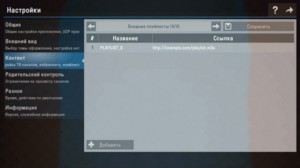
Установка IPTV через провайдера проводится через приложение, которое нужно установить. Выполнив данное действия можно приступить к просмотру новых каналов.
Чтобы подключить каналы к Смарт ТВ посредством бесплатного программного приложения, придется подключиться к сети интернет через любое компьютерное устройство. В качестве альтернативы можно воспользоваться кабелем или доступом к сети WI FI. Выполнив действие, нужно посетить магазин приложений и скачать ПО — SS IPTV. Как только процедура с установкой завершится, нужно открыть настройки приложения и добавить плейлист. Введение адреса плейлиста SS IPTV осуществляется вручную.
Lg Смарт ТВ бесплатные каналы с приложением Vintera TV
Приложение Vintera TV устанавливается на телевизоры марки LG, Samsung, Toshiba, Philips, Panasonic. Особенность этой программы — отсутствие регистрации на сайтах, в то время как при входе на эти же сайты с компьютера регистрация требуется. Пользователю дается возможность создавать и изменять свой плейлист.

- SD — 2 Мбит/с;
- HD — 3 Мбит/с;
- 3D — 4 Мбит/с.
Важно! Локальная сеть для просмотра ТВ от провайдера требует скорости до 100 Мбит/с, а сегодня это уже давно не является ни для кого ограничением.
Бесплатные каналы для телевизоров Samsung
Бесплатные каналы для моделей Самсунг можно установить через ввод адреса телевизионное меню телевизора. Кроме этого способа доступна также синхронизация через Wi-Fi. Для этого нужно применить компьютер или ноутбук. Адреса для плейлистов можно найти на официальных порталах провайдеров IPTV. При необходимости надо скачать с сайта SS IPTV, применяя соответствующий код, который периодически меняется.
Численность внешних каталогов не имеет ограничения, но внутренний — всего 1. Для загрузки внешних каталогов каналов рекомендуется:
- Открыть подменю «Контент».
- Выбрать пункт «Внешние».
- Кликнуть «Добавить».
- Указать имя созданного каталога и ссылку.
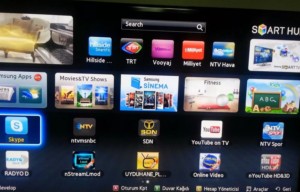
Чтобы добавить внутренний список, необходимо:
- Открыть категорию «Общие» в настройках приложения.
- Нажать на опцию «Получить».
Действителен список будет сутки или пока не создадут другой код. Его нужно скопировать на сайте SS IPTV в разделе для редактирования плейлиста и кликнуть «Добавить».
Просмотр общедоступных каналов
Со Смарт ТВ Самсунг настроить многоканальное телевидение возможно универсальным методом, который работает для всех телевизоров. На пульте необходимо нажать кнопку Settings, чтобы открыть настройки. В зависимости от модели, кнопка может иметь другое название. Далее нужно:
- Найти пункт «Каналы».
- Нажать на автоматический поиск.
- Обозначить источник получения «Кабельное ТВ» или «Антенна».
- В поле «Поставщик» выбрать «Другие».
- Задать нужный диапазон частот.
- Выбрать поиск каналов с аналоговым или цифровым сигналом.
- Нажать «Выполнить» и дождаться завершения поиска.
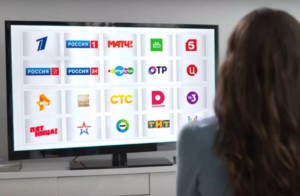
Таким образом, обладатели Тв со Смарт функцией могут смотреть любимые телепередачи без абонентской платы. Источник информации позволит смотреть HD бесплатные каналы через интернет на Smart Tv в любое время суток.
О том, что для просмотра фильмов на телевизионной приставке необходимо оплачивать абонемент, знают все. Но существуют и бесплатные каналы для Смарт ТВ. Многие пользователи интересуются, как их установить.
Бесплатные ТВ каналы на LG Смарт ТВ
Существует 2 простых способа подключить бесплатные каналы LG Смарт ТВ, это настроить приложение для IPTV или программу Vintera TV. Для Smart TV создано множество приложений. Пользователю лишь необходимо сделать выбор между этими программами.
Не во всех телевизорах поддерживается функция Смарт ТВ. В этом случае положение исправит приобретение ТВ приставки. Чтобы просматривать такие каналы, телевизор должен иметь функцию подключения к интернету. При необходимости к телевизору можно будет подключить компьютер для более точной настройки.
И на последнем этапе придется разобраться, как настроить бесплатные каналы, пользоваться LG Store и просматривать IPTV плейлист со списком всех каналов. Данные приложения одинаково хорошо работают и на телевизорах LG, и на телевизорах Самсунг.
Подключение телевизора к интернету через Wi-Fi
У приложения имеется возможность подключения к сети посредством Wi-Fi или с помощью провода. После того как соединение установится, начинают настройку IPTV. Вначале нужно пройти регистрацию, чтобы появилась возможность скачать приложение.
Просмотр каналов с помощью SS IPTV
Сразу после создания аккаунта на адрес электронной почты придет письмо, где вас попросят подтвердить регистрацию. Ваши данные вводятся в параметры для подключения. После авторизации будет открыт доступ к разделам приложения.
В первую очередь появится возможность зайти в магазин LG Store и осуществить скачивание SS IPTV. После завершения загрузки начнется автоматическая установка. Затем останется только активировать приложение.
Во время первого запуска плейлист не появится, его необходимо составлять самостоятельно на основании личных предпочтений. Для создания списка придется или вводить информацию вручную, работая с меню, или использовать для этих целей компьютер или ноутбук. С клавиатуры это сделать гораздо удобнее.
Адреса для ввода в плейлист берутся с сайтов провайдеров IPTV или SS IPTV. Код при любом обращении на сайт выдается новый. Число внешних каталогов может быть бесконечным. Но внутренний во всех случаях только один.
Для закачки внешних каталогов следует воспользоваться таким планом:
- Надо найти раздел меню «Контент».
- Выбрать в нем категорию “Внешние”.
- В этом подразделе имеется кнопка “Добавить”.
- Указывается имя сформированного каталога и ссылка.
- Для синтезирования внутреннего списка достаточно кликнуть по вкладке «Общие», которая находится в настройках самого приложения.
- Потом нажимается надпись «Получить».
Срок действия полученного списка ограничен. Через сутки придется все действия повторить заново. Новый код копируется и вводится в разделе редактирования плейлиста. Затем нажимается кнопка «Добавить».
Просмотр каналов с помощью приложения Vintera TV
Это приложение настраивается легче и быстрее. В эту программу уже встроен готовый перечень каналов, и поэтому плейлист закачивать нет никакой необходимости. Правда, выбор подходящих каналов совсем небольшой.
Для того чтобы установить приложение, никаких специальных навыков не потребуется. Выбрать его можно в том же магазине LG Store. Затем нажимается кнопка “загрузить”. После завершения установки можно спокойно просматривать каналы.
Бесплатные ТВ каналы на Смарт ТВ Самсунг
Для настройки каналов в этом случае нужно щелкнуть Settings. Это позволяет зайти в меню настроек.
В меню выбирается раздел «Каналы». И запускается автоматический поиск. Среди всех предложенных вариантов необходимо выбрать «Кабельное ТВ» или «Антенна».
В имеющемся разделе выбирается подменю «Поставщик», затем – «Другие». В нем задается необходимый диапазон частот.
Телевизор может поддерживать просмотр каналов с аналоговым или цифровым сигналом. После нажимается кнопка «Выполнить», и надо дождаться, когда будет завершен поиск. Телевизор должен иметь выход онлайн
После таких несложных действий появилась возможность смотреть разные каналы на Samsung Smart TV без внесения абонентской платы. IP TV предлагает большое количество каналов в HD-разрешении. Настраивать программы на Самсунг ничуть не сложнее, чем на LG.
У телевизора с функцией Смарт ТВ намного больше возможностей, чем это может показаться на первый взгляд. Следующий способ подключения к бесплатным каналам работает и на Samsung, и на LG.
Единственное условие – телевизоры должны быть выпущены после 2012 г. Если все требования соблюдены, то в разделе Смарт ТВ выбирается магазин приложений, а в нем раздел “видео”. Дальше скачивается Интерактивное ТВ.
MegaFonTV
Вся ценность функции Смарт ТВ заключается в том, что благодаря ей появляется возможность просмотра цифрового телевидения. На 1 телеприемнике можно сразу установить программы Peers TV и MegaFon.TV. При этом качество изображения и звука при работе обеих будет намного выше, чем в старых, уже отживших свой век телевизорах.
Помимо вышеназванных приложений, есть еще масса программ, которые также позволяют смотреть телевизионные каналы бесплатно при подключении к сети интернет. Одной из таких программ является продукт, выпущенный компанией “Мегафон” – MegaFon.TV.
Приложение бесплатное, но поддерживается оно только телевизорами с годом выпуска после 2013 г. Марка телевизора не имеет значения. Это может быть LG Smart TV или Смарт ТВ Самсунг. Исключением из правил становятся модели, работающие на системе Tizen. Бесплатные каналы на Смарт ТВ дают зрителю возможность протестировать достижения цифрового телевидения.
Лайк ТВ
Аналогичные предложения есть и на Лайк ТВ, в этом случае подходят все модели Смарт ТВ. Управление производится посредством пульта. Ch List запускает просмотр списка имеющихся каналов. SmartHub позволяет войти в Смарт Хаб. Return позволяет вернуться на предыдущую позицию или подтверждает выбор. D – запускает вспомогательные возможности.
Так для установки приложения Лайк ТВ на пульте телевизора выбирается опция Смарт Хаб. После выбирается Samsung Apps. В строку поиска вносится наименование необходимой программы, после активации выбора начнется процесс установки. Бесплатное телевидение – это прекрасная возможность не платить там, где можно обойтись без этого.
После запуска приложения из главного меню запускается виджет, и можно выбирать каналы. Дополнительная настройка не нужна.
Читайте также:


